要检测usb设备并实现JavaScript与硬件交互,可通过webusb api实现。首先调用navigator.usb.requestdevice()请求权限并获取设备对象;接着通过device.open()、selectconfiguration()和claiminterface()连接设备;然后使用transferin()和transferout()进行数据传输;操作完成后调用device.close()关闭连接。需注意,仅chrome和edge较好支持webusb,safari和firefox支持有限;用户拒绝授权时应提供提示和重试机制;为防范安全风险,应验证数据、使用https并依赖浏览器的权限控制机制。

检测USB设备,本质上就是让JavaScript能够与USB硬件进行交互。WebUSB API的出现,让这件事成为了可能,但也带来了一些新的挑战和思考。

解决方案

WebUSB API 提供了一种方式,让网页应用可以直接访问连接到用户的USB设备。它允许网页应用发送和接收数据,执行自定义操作,而无需安装驱动程序或使用平台特定的API。
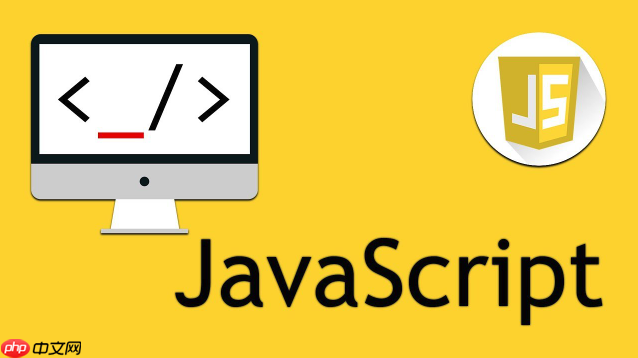
-
请求USB设备权限:
首先,你的网页应用需要获得用户的许可才能访问USB设备。 这可以通过调用navigator.usb.requestDevice()方法来实现。
navigator.usb.requestDevice({ filters: [{ vendorId: 0xYOUR_VENDOR_ID }] }) .then(device => { console.log("设备已连接:", device); // 在这里进行后续操作,比如连接设备、发送数据等 }) .catch(error => { console.error("请求设备失败:", error); });vendorId是USB设备的供应商ID。你可以通过设备管理器(windows)或系统信息(macos)找到它。 filters 允许你指定要请求的设备类型,使得用户更容易选择正确的设备。
-
连接到USB设备:
一旦你获得了USBDevice对象,你就可以连接到设备。
device.open() .then(() => device.selectConfiguration(1)) // 选择一个配置 .then(() => device.claimInterface(0)) // 声明一个接口 .then(() => { console.log("设备连接成功"); // 现在可以进行数据传输 }) .catch(error => { console.error("连接设备失败:", error); });
selectConfiguration()和claimInterface()是必要的步骤,用于配置设备和声明你想要使用的接口。
-
数据传输:
WebUSB API 提供了 transferIn() 和 transferOut() 方法来发送和接收数据。
// 发送数据 let data = new Uint8Array([0x01, 0x02, 0x03]); device.transferOut(1, data) // 端点1 .then(result => { console.log("数据发送成功:", result); }) .catch(error => { console.error("数据发送失败:", error); }); // 接收数据 device.transferIn(2, 64) // 端点2, 长度64字节 .then(result => { console.log("数据接收成功:", result.data); }) .catch(error => { console.error("数据接收失败:", error); });transferOut() 用于发送数据到设备,transferIn() 用于从设备接收数据。 你需要指定端点(endpoint),它是USB设备上用于数据传输的特定地址。
-
关闭连接:
完成操作后,记得关闭连接。
device.close() .then(() => console.log("设备连接已关闭")) .catch(error => console.error("关闭设备连接失败:", error));
WebUSB的兼容性如何?哪些浏览器支持?
WebUSB API 并非所有浏览器都支持。 Chrome 和 Edge 浏览器提供了较好的支持,而 Safari 和 Firefox 的支持则相对有限。 在使用 WebUSB 之前,务必检查目标浏览器的兼容性,并提供合适的降级方案。可以使用 navigator.usb 来检测浏览器是否支持 WebUSB。
if ('usb' in navigator) { console.log('WebUSB is supported!'); } else { console.log('WebUSB is not supported.'); }
如何处理WebUSB的权限问题?用户拒绝授权怎么办?
用户授权是WebUSB的关键。如果用户拒绝授权,你需要提供友好的提示,并解释为什么需要访问USB设备。 可以考虑提供一个“重试”按钮,让用户再次尝试授权。 此外,你可以存储用户的授权状态,避免每次都请求授权。
navigator.usb.requestDevice({ filters: [{ vendorId: 0xYOUR_VENDOR_ID }] }) .then(device => { // ... }) .catch(error => { if (error.name === 'SecurityError') { alert('用户拒绝了USB设备访问权限。'); } else { console.error("请求设备失败:", error); } });
WebUSB有哪些安全风险?如何防范?
WebUSB 带来了新的安全风险,因为恶意网站可能会利用它来控制用户的USB设备。 为了防范这些风险,浏览器通常会要求用户明确授权,并限制网页应用对USB设备的访问。 作为开发者,你应该始终验证你接收到的数据,避免执行未经验证的操作。 此外,应该使用 HTTPS 来保护数据传输,防止中间人攻击。


















